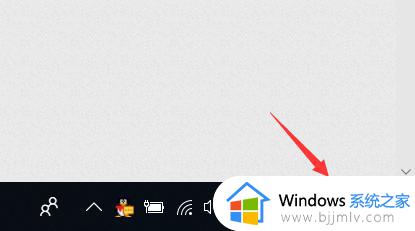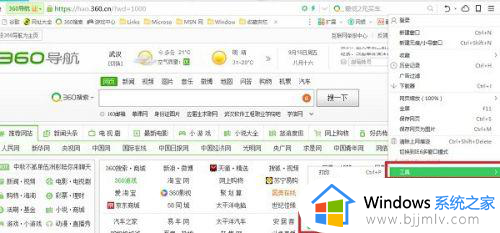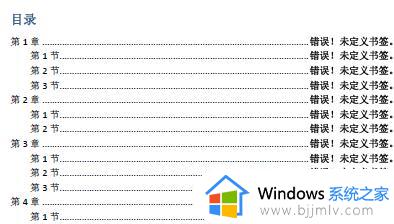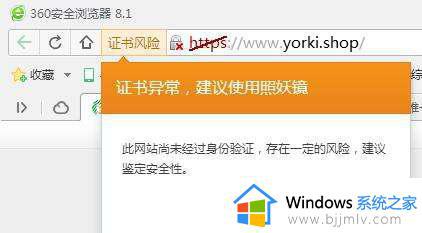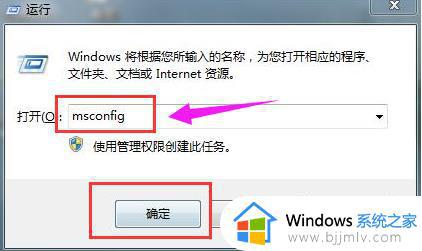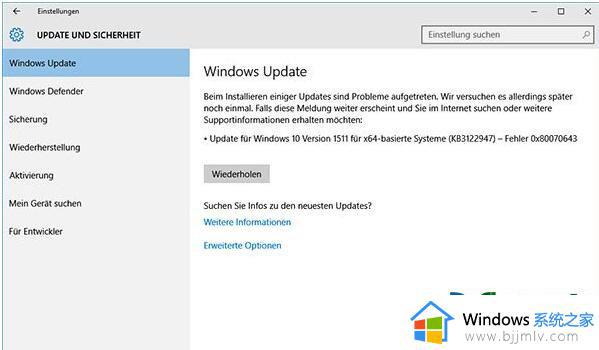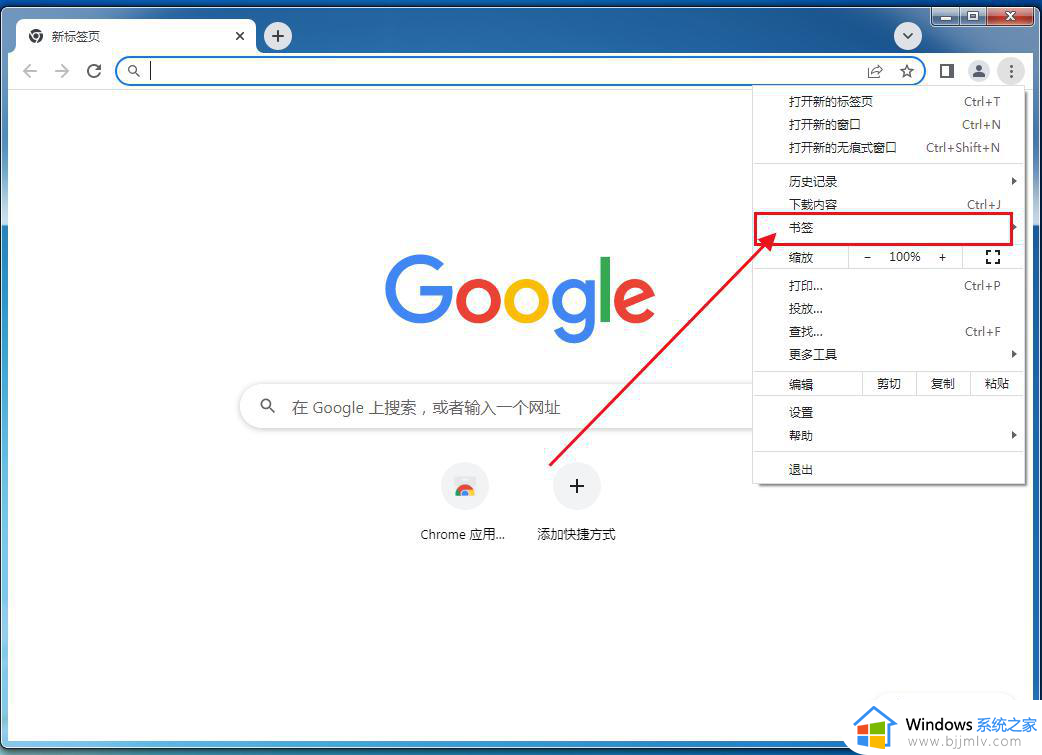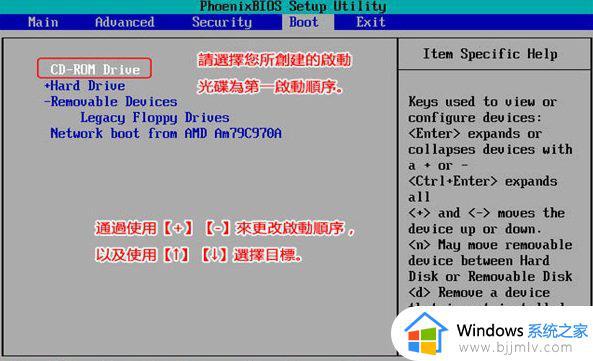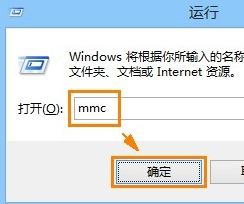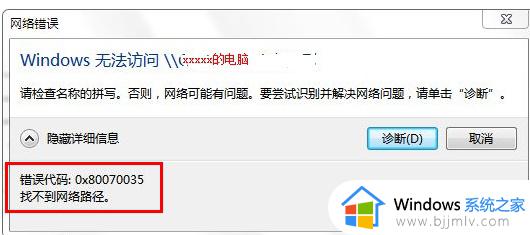电脑出现证书错误怎么办 电脑浏览器证书错误如何解决
更新时间:2024-01-20 10:40:00作者:qiaoyun
很多人平时都喜欢在电脑中使用浏览器来浏览网页,但是浏览过程中,难免会遇到一些问题,比如常见的此网站的安全证书存在问题的提示,这意味着证书错误,很多人碰到这样的问题都不知道要怎么办,别担心,本文这就给大家介绍一下电脑浏览器证书错误的详细解决方法吧。
方法一、
1、首先打开你的浏览器,在空白的位置邮件单击,然后勾选菜单栏。
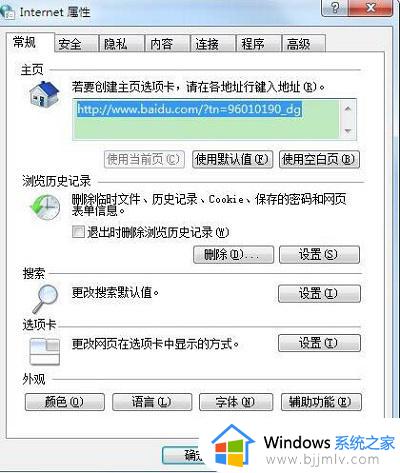
2、在菜单栏中找到工具,在工具的下拉菜单中找到internet选项。在internet选项中,点击内容。
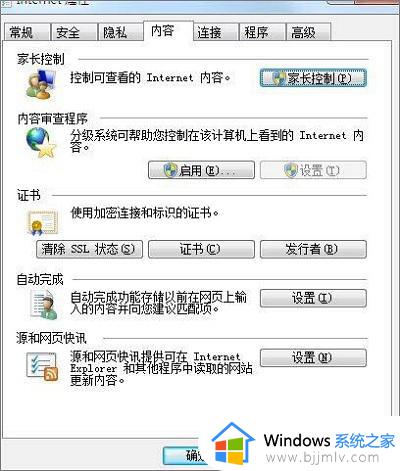
3、在内容选项卡中找到证书,点击它。
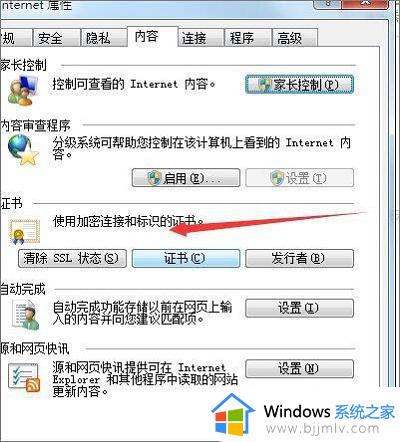
4、点击受信任的证书颁发机构。
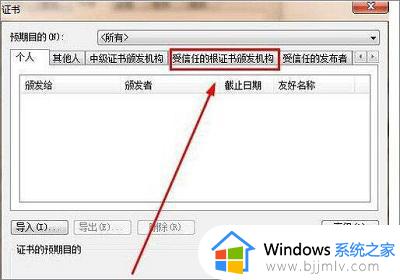
5、接着点击导入,按照提示一步步就可以完成。
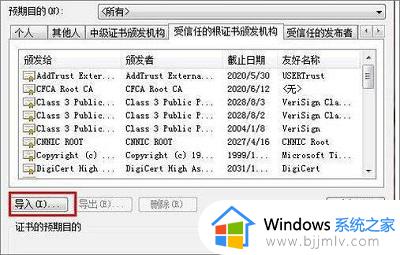
方法二、
1、单击开始——控制面板,打开控制面板:
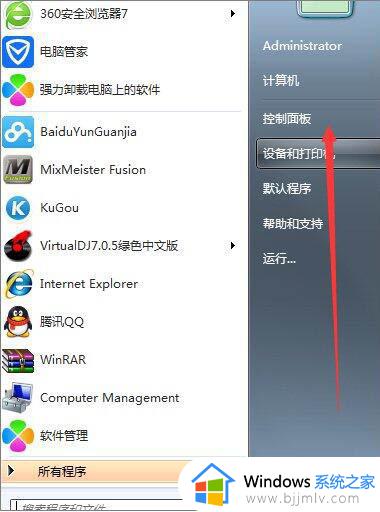
2、在控制面板中,找到时钟语言和区域,打开它:
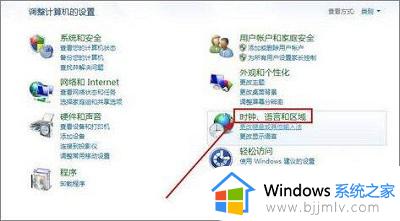
3、点击设置时间和日期:
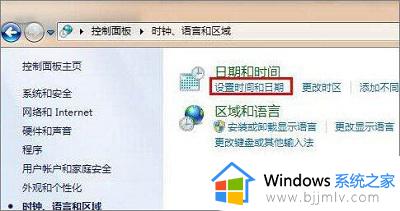
4、选择internet时间。点击更改设置:
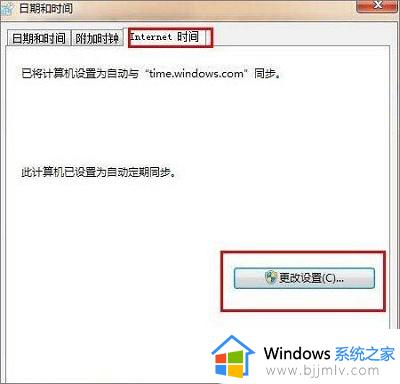
5、勾选与internet时间服务器同步。然后点击确定即可:
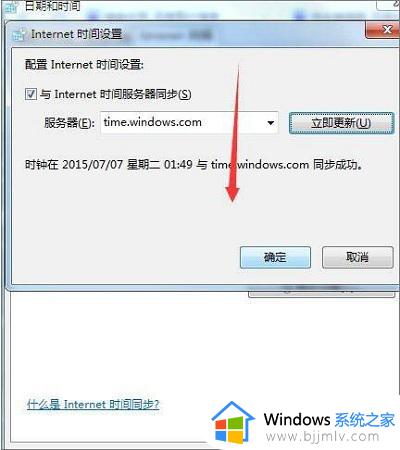
上面给大家介绍的就是电脑出现证书错误的详细解决方法,有遇到一样情况的用户们可以参考上面的方法步骤来进行解决,希望帮助到大家。